Обслуживание принтера Canon Pixma MG5540
Процедура обслуживания
Причиной размытых результатов печати или искажения цвета может быть засорение сопла печатающей головки. Выполните следующие действия для печати шаблона для проверки сопел, проверьте состояние сопел печатающей головки, затем очистите печатающую головку.
Если прямые линии печатаются со смещением или получены неудовлетворительные результаты печати, качество печати может улучшить выравнивание печатающей головки.
Не промывайте и не протирайте печатающую головку. Это может вызвать повреждение печатающей головки или красок.
Перед выполнением технического обслуживания
Убедитесь, что оранжевая защитная лента не осталась на нем.
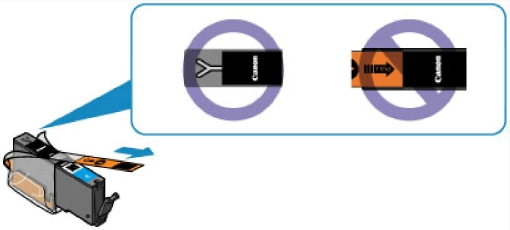
Откройте панель управления и убедитесь, что индикатор светится красным. Если индикатор мигает или не горит, выполните необходимые действия.
Результаты печати можно улучшить с помощью повышения качества печати в настройках драйвера принтера.
При размытой или неровной печати:
Шаг 1
Выполните печать шаблона для проверки сопел.
На устройстве
С помощью компьютера
Оцените шаблон для проверки сопел.
Если в образце имеются пропущенные строки или горизонтальные белые полосы:
После очистки печатающей головки напечатайте и оцените шаблон для проверки сопел.
Шаг 2
Выполните очистку печатающей головки.
Если проблема не устранена после двукратной очистки печатающей головки, сделайте следующее:
Шаг 3
Выполните глубокую очистку печатающей головки.
Если процедура выполнена до действия 3, но проблема все еще не устранена, выключите питание и выполните повторную глубокую очистку печатающей головки через 24 часа.
Если неполадка по-прежнему не устранена, возможно, печатающая головка повреждена. Обратитесь в сервисный центр.
Если печать неровная, например, вследствие смещения прямых линий, сделайте следующее:
Выровняйте печатающую головку.
<<<назад
далее>>>
при использовании материалов ссылка на сайт awella.ru обязательна
|